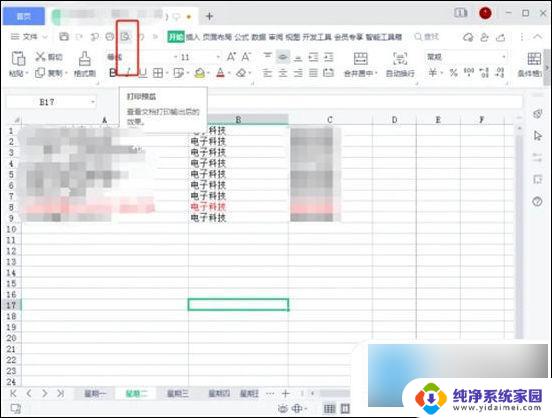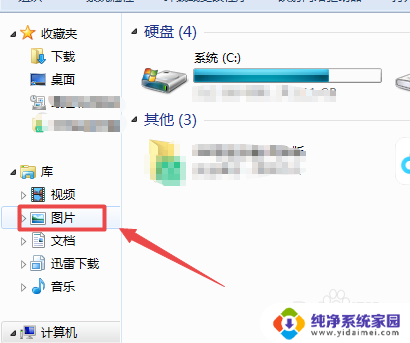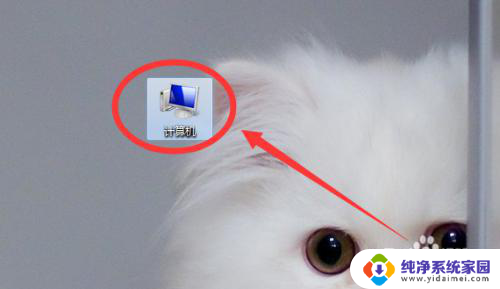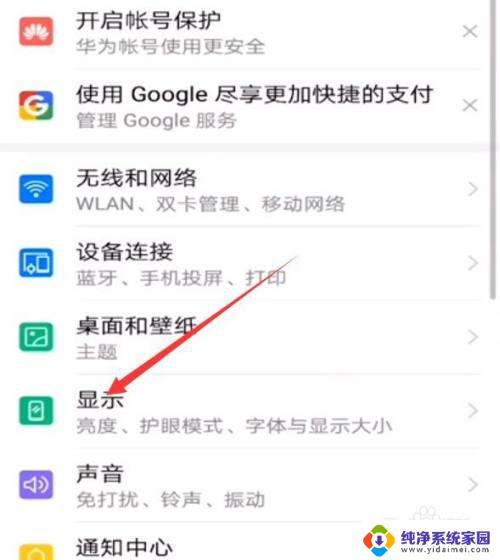电脑打印怎么调字体大小 打印机字迹大小调整方法
在使用电脑打印文件时,我们经常会遇到需要调整字体大小的情况,调整打印机字迹大小可以让打印出来的文件更加清晰易读。调整字体大小的方法有很多种,可以通过打印设置来进行调整,也可以在文档编辑软件中进行设置。在选择调整字体大小的方法时,我们需要根据具体的打印需求来进行选择,以确保打印出来的文件符合我们的要求。下面我们就来看看电脑打印怎么调字体大小,以及打印机字迹大小调整的方法。
步骤如下:
1.打印中的字体大小一般会在文档中设置好,如果是pdf或者图片。是不能设置字体大小的,如果要在打印的时候设置字体大小就需要在打印设置中打开更多设置,并对打印文件进行放大或缩小,进行字体放大或缩小调整。注意这个调整是整体调整
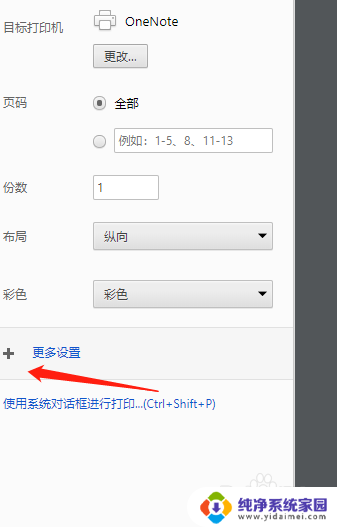
2.并对打印文件进行放大或缩小,进行字体放大或缩小调整。注意这个调整是整体调整

3.或者是选择使用系统对话框进行打印
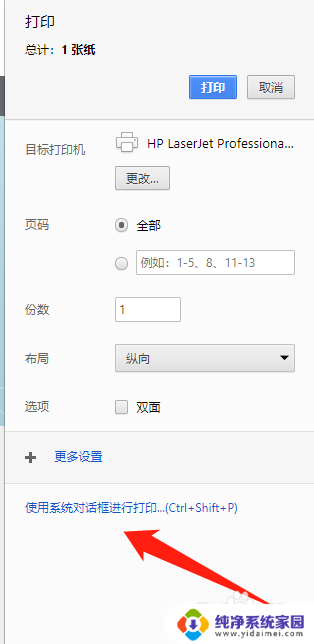
4.选择要使用的打印机后 打开打印首选项
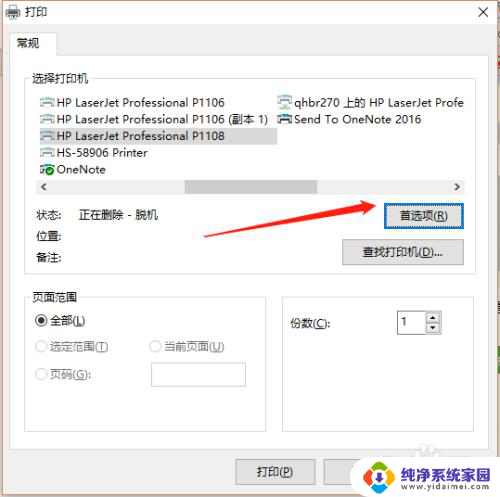
5.在首选项中选择效果
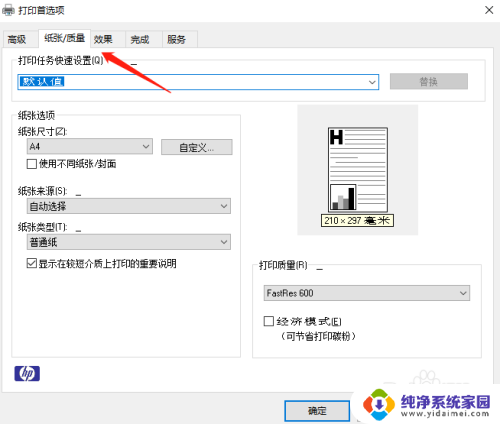
6.在对话框中可以通过选择实际尺寸, 也可以选择正常尺寸的百分比来调整打印文档的大小,
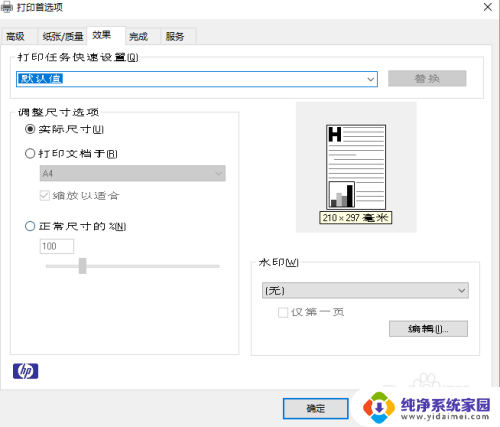
以上就是电脑打印怎么调字体大小的全部内容,还有不清楚的用户可以参考一下小编的步骤进行操作,希望能够对大家有所帮助。